 Spoločnosť Google má zálusk na to, aby sa stala doslova zabijakom pre Microsoft. Neustále rozrastajúci sa balíček aplikácií Google by mohol byť toho jasným dôkazom. Google dúfa, že sa mu na svoju stranu podarí dostať až 80% všetých zákazníkov, ktorí v dnešnej dobe využívajú služby Microsoftu. Server Businnes Insider sa spýtal priamo vedenia Google ako chcú tento stav dosiahnuť. Google neváhal a poslal im zbierku 15 skrytých funkcií svojich najpoužívanejších aplikácií. My Vám ich dnes prinášame v nasledujúcom článku.
Spoločnosť Google má zálusk na to, aby sa stala doslova zabijakom pre Microsoft. Neustále rozrastajúci sa balíček aplikácií Google by mohol byť toho jasným dôkazom. Google dúfa, že sa mu na svoju stranu podarí dostať až 80% všetých zákazníkov, ktorí v dnešnej dobe využívajú služby Microsoftu. Server Businnes Insider sa spýtal priamo vedenia Google ako chcú tento stav dosiahnuť. Google neváhal a poslal im zbierku 15 skrytých funkcií svojich najpoužívanejších aplikácií. My Vám ich dnes prinášame v nasledujúcom článku.
Stiahnutie odoslaného mailu
Mnohokrát sa určite každému stalo, že klikol pri písaní mailu na možnosť „Odoslať“ ešte pred tým ako tento mail dopísal. Google však umožňuje o niekoľko sekúnd predĺžiť odosielanie mailu, aby ste ho mohli stiahnuť späť. Robí sa to naozaj jednoducho:
1. V službe Gmail otvoríte kartu „Nastavenia“
2. Pokračujete cez možnosť „Nastavenia“
3. Kliknite na kartu „Labs“
4. Scrollujete až dolu kde nájdete možnosť „Zrušiť odoslanie“
5. Je už len na Vás či túto možnosť využijete alebo nie
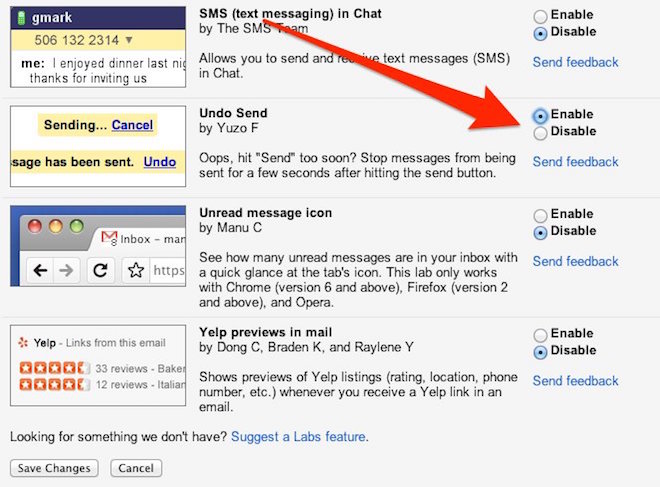
Navrhnite zmeny v dokumentoch niekoho iného
Služba Google Docs umožňuje, aby na jednom dokumente mohlo pracovať viacero ľudí. Toto zaručí najmä to, že dokument bude mať vyššiu kvalitu a menej chýb. Jednoducho si tvorca dokumentu zvolí, kto všetko môže mať „kometovaný prístup“ s tým, že mu pomôže tento dokument upraviť alebo vylepšiť. Všetky tieto úpravy sa dajú vymazať alebo prijať len pomocou jediného kliknutia.
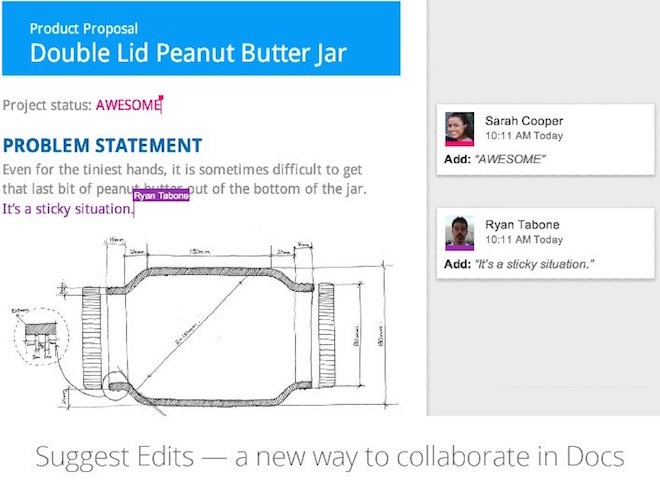
Pridávajte obrázky bez copyrightu do dokumentov
Google taktiež umoňuje vkladanie obrázkov, na ktoré sa nevzťahujú žiadne práva, do dokumentov a prezentácií. Stačí ak kliknete na Vložiť> Obrázok> Hľadať> Prehľadávať obrázky.

Použite vyhľadávač Google priamo v prezentácii či v dokumente
V Google Docs si stačí otvoriť kartu „Nástroje“ a v nej možnosť „Research“ a tu nájdete všetky potrebné veci k tvorbe Vašeho dokumentu. Jedoducho si tak do Vášho projektu môžete vkladať obrázky, citácie a mnoho iných vecí.
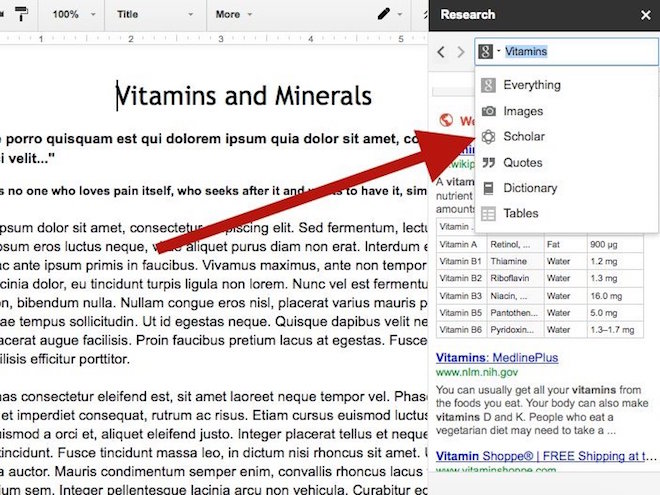
Používajte jednotlivé mobliné aplikácie S aplikáciami ako Docs, Sheets alebo Slides môžete pracovať v reálnom čase na jednom dokumente so svojimi spolupracovníkmi. Práca bude možná na Androide alebo na iOS. Tieto tri aplikácie taktiež umožňujú nájsť potrebné dokumenty priamo v cloude aj keď nie ste online. 









Možnosť upravovania dokumentov z Office
Možno ste ani nevedeli, že pomocou Google Docs môžete upravovať dokumenty vytvorene v Office balíčku od Microsoftu. Pritom netreba sťahovať žiadne iné aplikácie. Vystačíte si s tými najzákladnejšími.
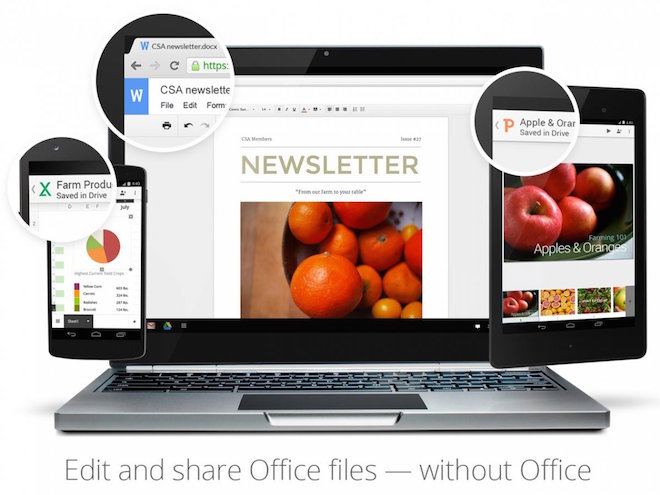
Robte videokonferenciu až s 15 osobami
Google umožňuje niečo čo nedokážu ani tie najlepšie konferenčné aplikácie. Balíček aplikácií od Google totiž umožňuje vytvoriť konferenciu, na ktorej bude dostupných až 15 volajúcich.
*Zdroj: businessinsider.com








